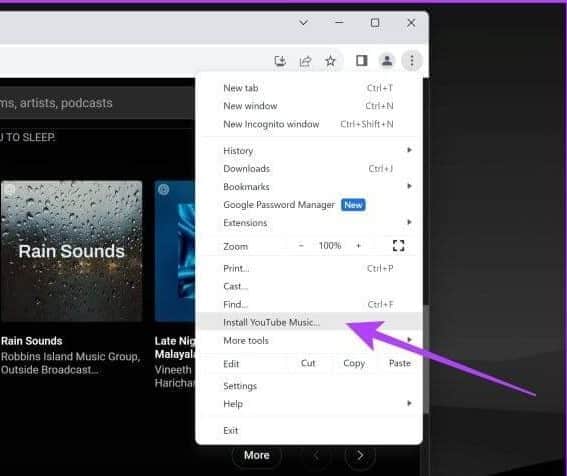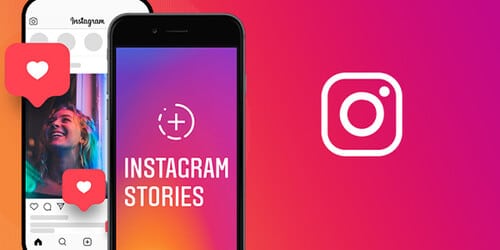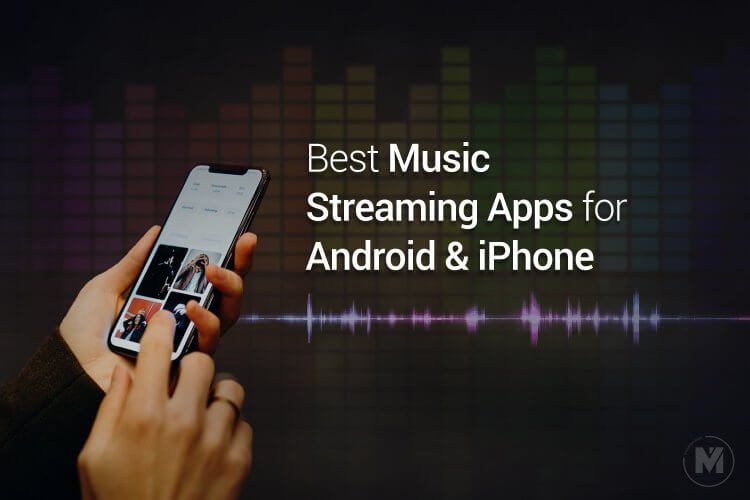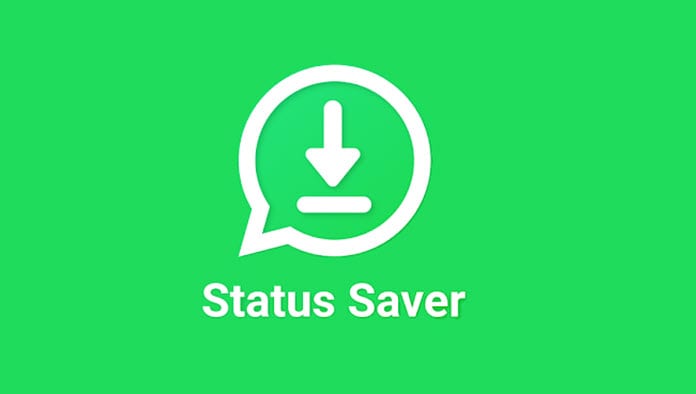YouTube Musik er Populær musikstreamingplatform Opdag nye musiknumre. Selvom den er bredt kendt for sin mobilapp, vil mange brugere gerne bruge tjenesten på deres stationære computere. Desværre har Google ikke oprettet en officiel YouTube Music-app. Men der er en vej ud! Hvis du spekulerer på, hvordan du installerer YouTube Music på Windows eller Mac, er du kommet til det rette sted.
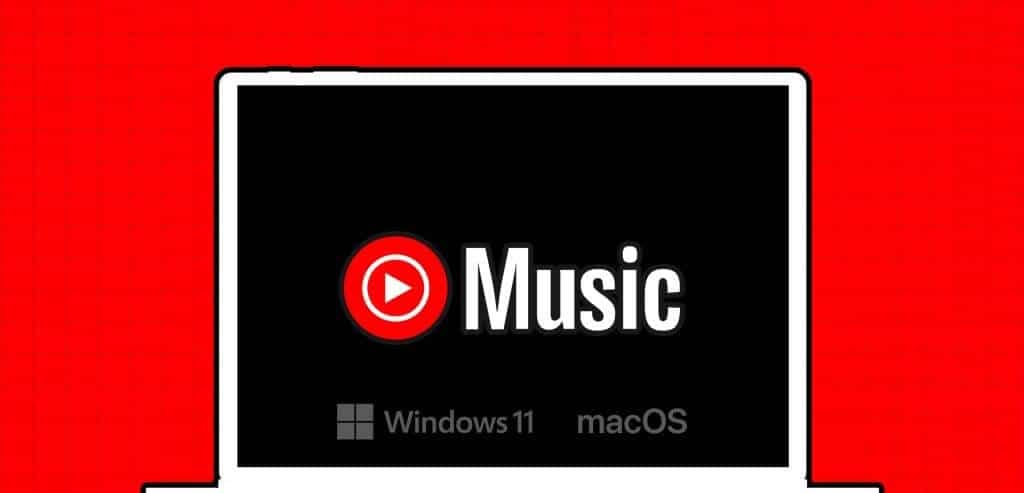
I denne guide vil vi trin for trin gennemgå processen med at installere Musik på både Windows og macOS. Du kan installere det via webappen eller bruge en tredjepartsløsning. Dette giver dig mulighed for at få det.
Metode 1: Installer YouTube Music på Windows PC eller Mac ved hjælp af webappen
Selvom YouTube Music ikke har en officiel app tilgængelig til download, kan du bruge en Progressive Web App (PWA). PWA'er er websteder, der er bygget ved hjælp af webplatformteknologier, men som kan give en brugeroplevelse, der ligner den native app. Sådan tilføjer du YouTube Music til din computer.
På Windows
Trin 1: Åben YouTube Music I en Chromium-baseret webbrowser som Google Chrome, Opera GX osv.
Trin 2: trykke på ikon med tre prikker I øverste højre hjørne af dit browservindue.
Trin 3: Vælg nu Installer YouTube Music fra indstillingsmenuen.
Hvis du bruger Microsoft Edge, skal du klikke direkte på appikonet i adresselinjen, som vist nedenfor.
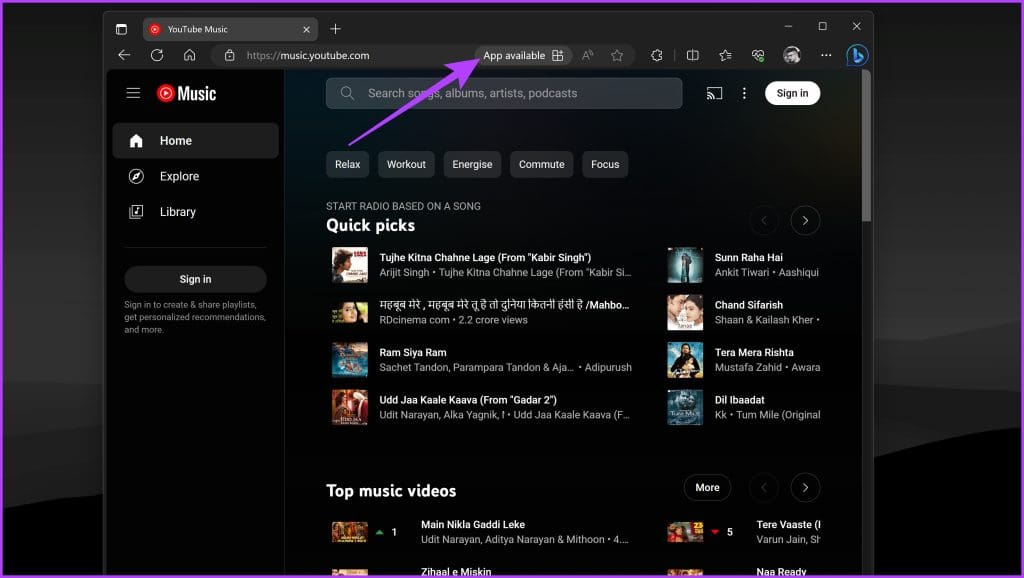
Trin 4: Klik nu تثبيت i pop op -vinduet.
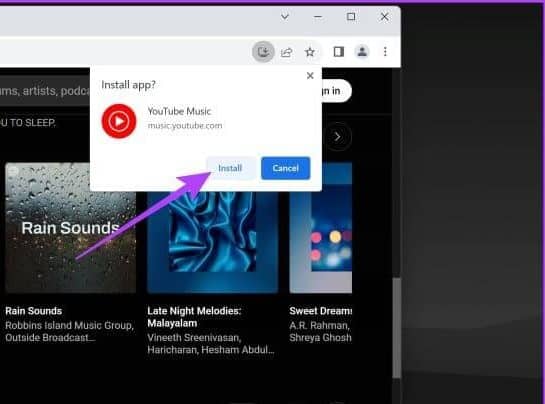
På Mac
Ligesom Windows giver Chromium-baserede webbrowsere dig også mulighed for at oprette PWA'er til bestemte websteder på Mac. Sådan installerer du YouTube Music-webappen på din Mac.
Trin 1: Besøg webstedet YouTube Music I den Chromium-baserede webbrowser efter eget valg.
Trin 2: Klik på ikonet med tre prikker i øverste højre hjørne og vælg Installer YouTube Music.
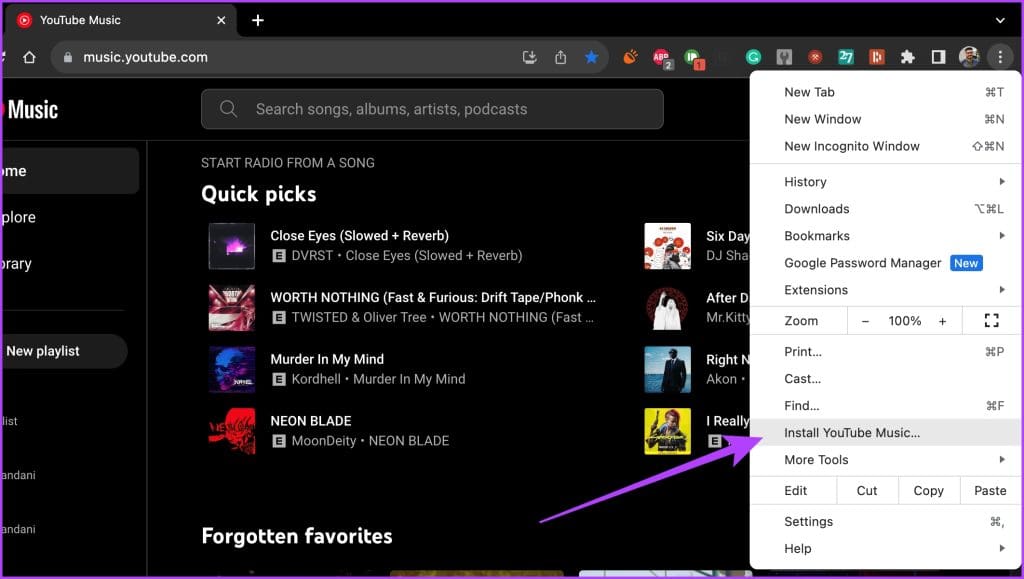
For nogle browsere, f.eks. Microsoft Edge, er der et ekstra trin involveret. For at installere appen skal du klikke på ikonet med tre prikker i øverste højre hjørne > klikke på Ansøgninger > "Installer YouTube Music."
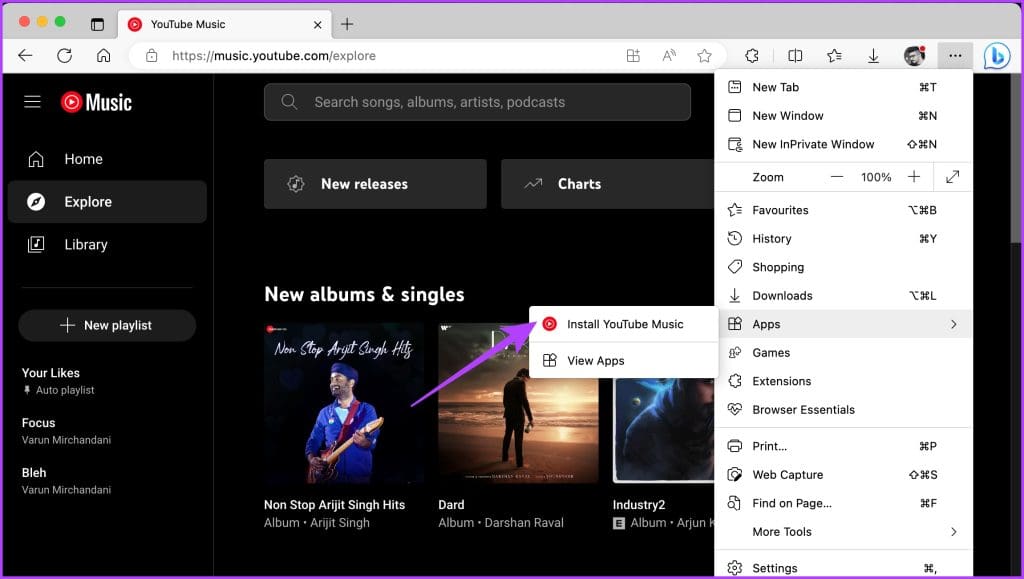
Trin 3: I pop op-vinduet skal du klikke på stabiliserende.
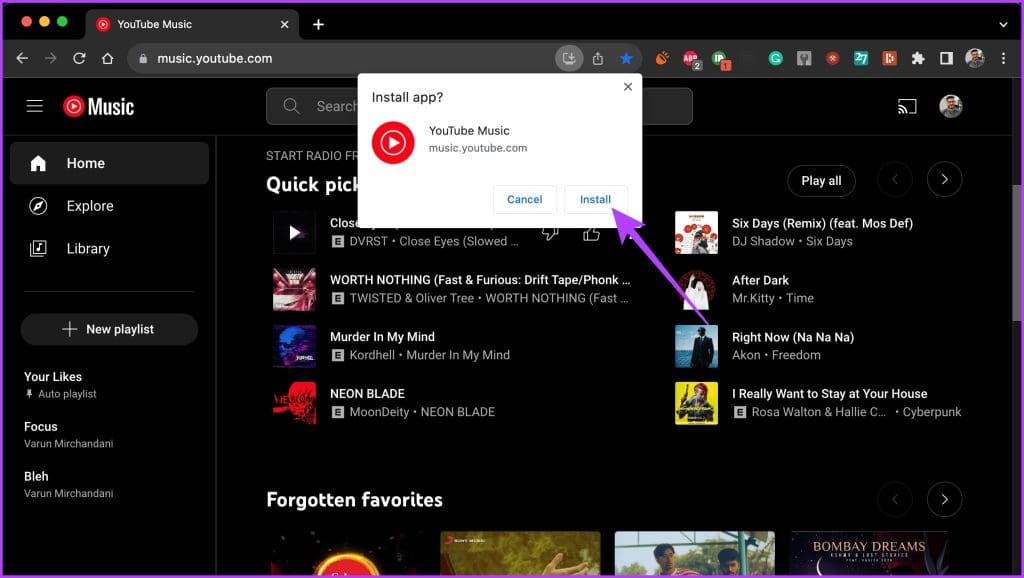
Trin 4: Det var det. Musik burde nu være installeret på din macOS-enhed. For at få adgang til det skal du søge efter YouTube Music i Søgning. Spotlight Og tænd den.
Alternativt kan du gå til din applikationsmappe og åbne YouTube Music.
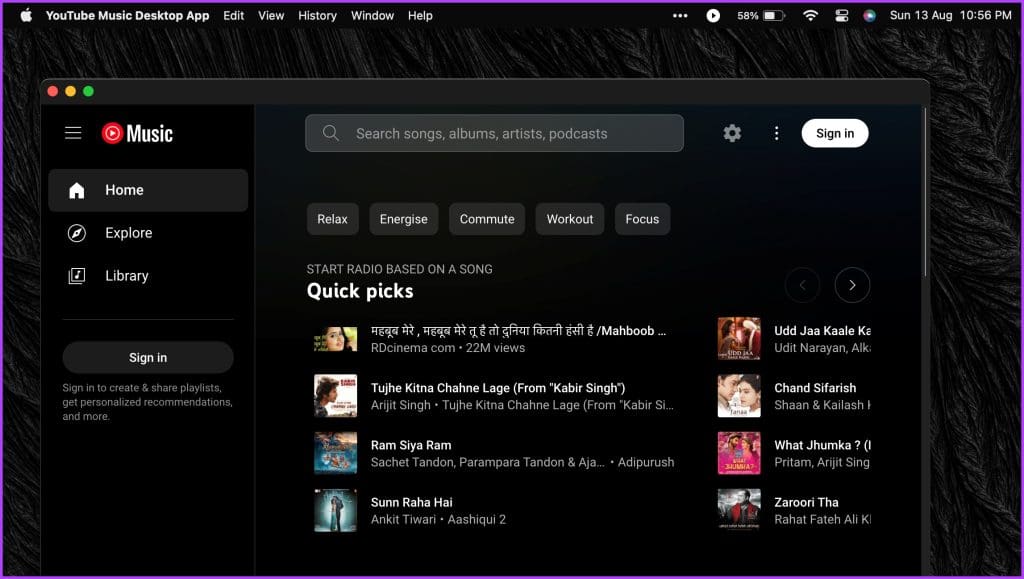
Afinstaller YouTube Music Web App fra Windows og Mac
Det er lige så nemt at afinstallere YouTube Music-appen som at installere den. Da det er en progressiv webapp, kan du dog ikke afinstallere den via Kontrolpanel eller mappen Programmer, som en almindelig app gør.
Heldigvis er metoden til at afinstallere en app den samme på både Windows og macOS. Her er hvordan du gør det.
Trin 1: Start en app YouTube Music Som jeg installerede.
Trin 2: Klik på ikonet med de tre prikker i øverste højre hjørne. Vælg nu "Afinstaller YouTube Music."
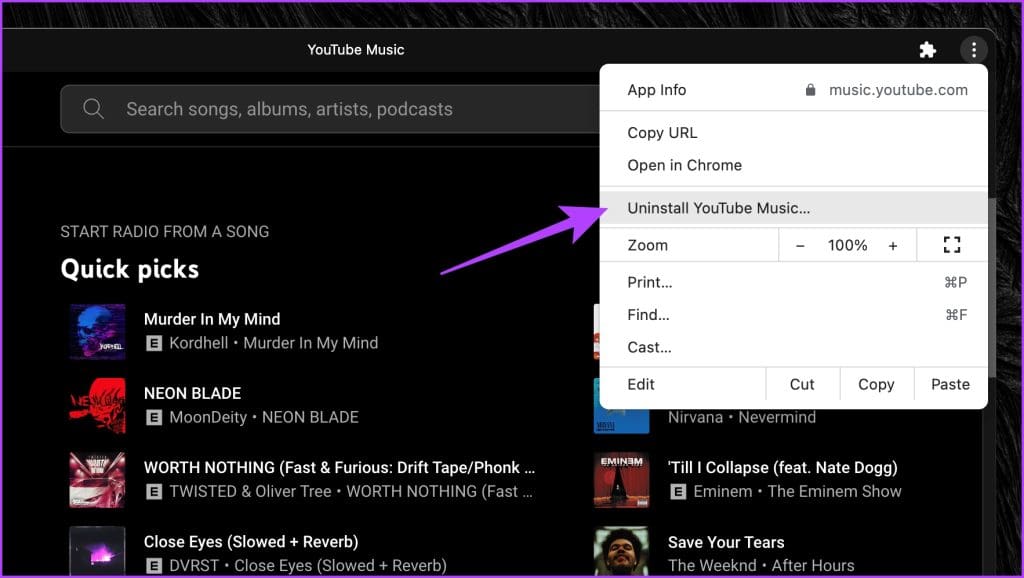
Trin 3: I pop op-vinduet skal du klikke på Fjernelse Til bekræftelse.
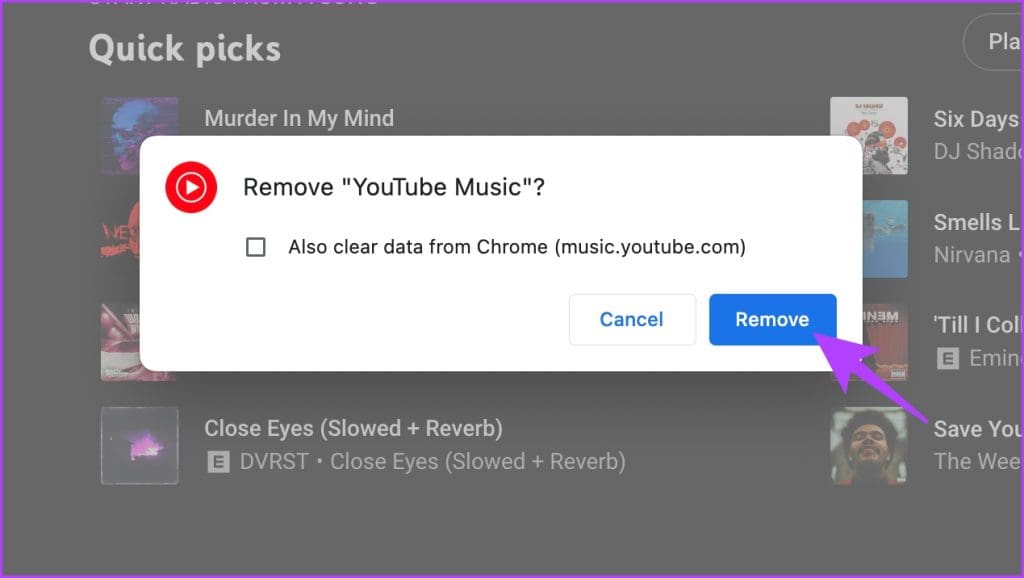
Metode 2: Installer YOUTUBE MUSIC DESKTOP-appen på Windows- og Mac-operativsystemer
Hvis du foretrækker en separat app, kan du tjekke YouTube Music Desktop-appen. Det er en open source-applikation, der giver dig mulighed for at installere YouTube Music på Windows og Mac. Appen giver dig mulighed for at afspille i baggrunden, samt muligheden for at se sangtekster, styre medieafspilning og modtage skrivebordsnotifikationer om ændringer i nummeret.
Sådan installerer du YouTube Music Desktop-appen.
På Windows
Trin 1: Download og installer en app YouTube Music Desktop På din Windows-computer ligesom ethvert andet almindeligt program.
Download YouTube Music-appen til computer
Trin 2: Når du har installeret appen, skal du blot: Tænd den.
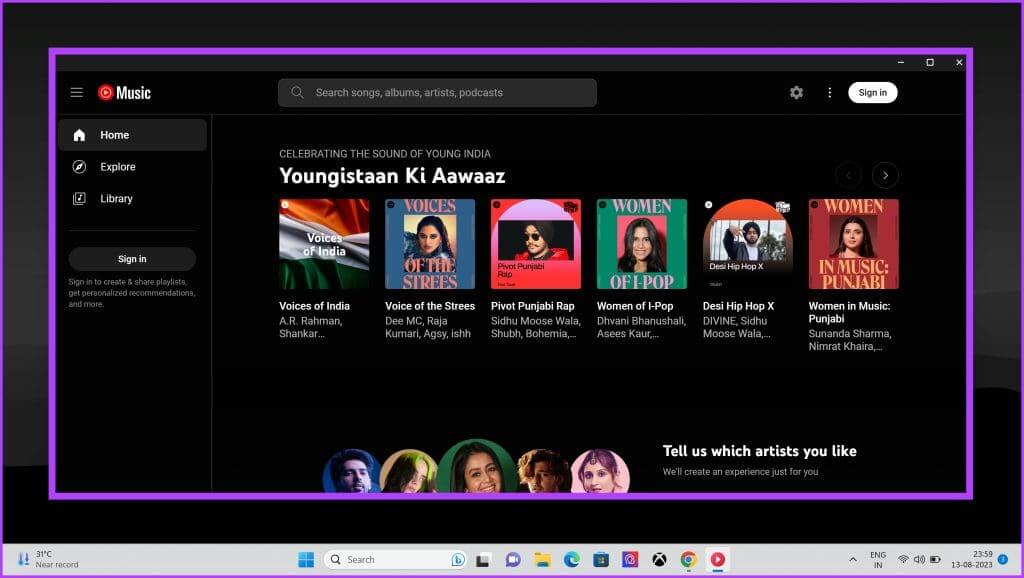
På Mac
Da appen downloades fra en tredjepartshjemmeside, begrænser macOS som standard installationen. Men her er hvordan du installerer YouTube Music-skrivebordsappen på din Mac.
Trin 1: Download en fil Mg Download YouTube Music Desktop fra den officielle hjemmeside.
Download YouTube Music-appen til computer
Trin 2: Når du har downloadet DMG-filen, skal du åbne den. Træk nu YouTube Music-appen ind i Applikationsmappe at installere det.
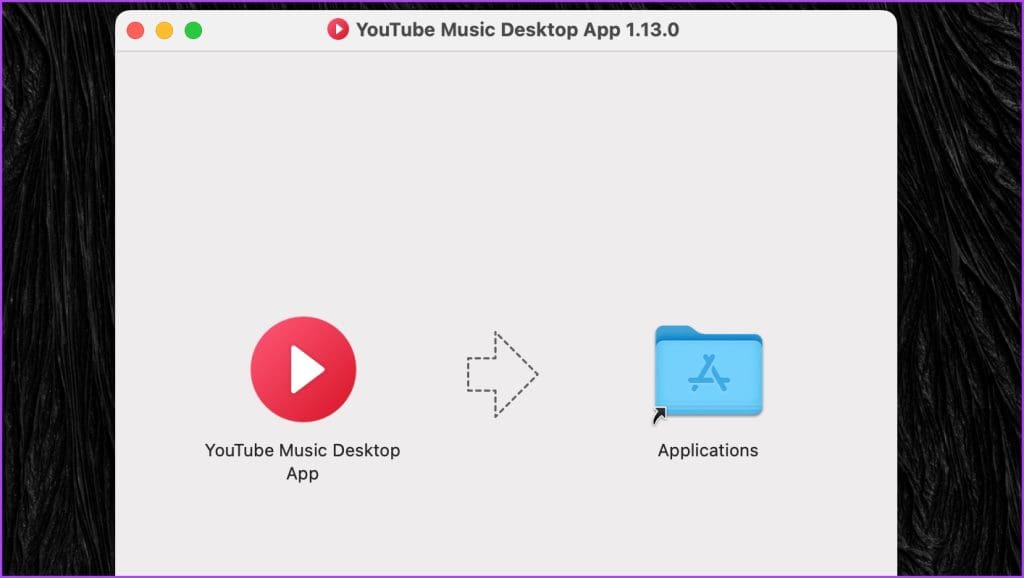
Trin 3: Kør nu applikationen. YouTube Music Desktop.
Du bør se et pop op-vindue, der siger, at appen ikke kunne startes, fordi udvikleren ikke kunne verificeres.

Trin 4: Klik på Apple-logoet i øverste venstre hjørne og vælg Systemindstillinger.
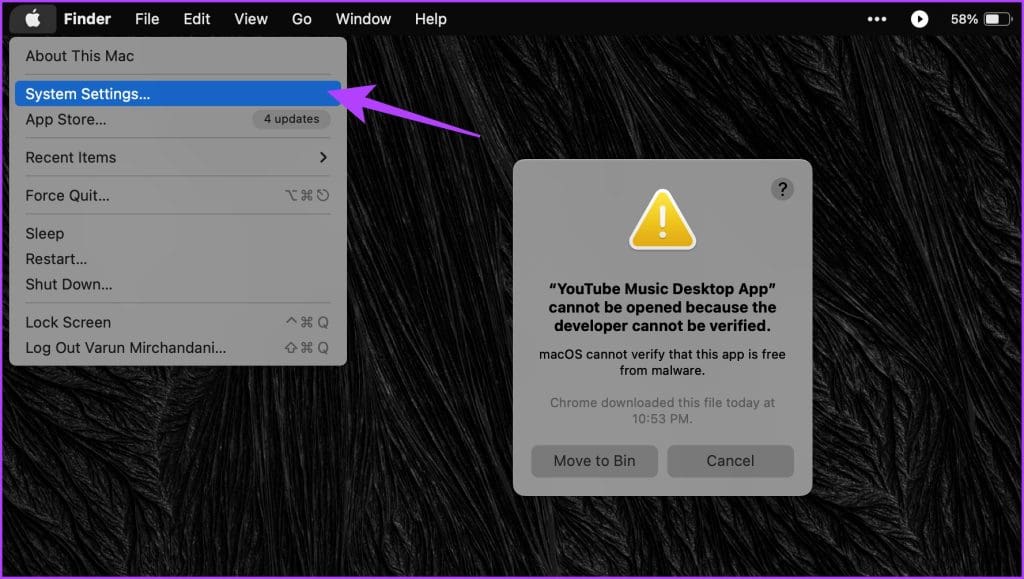
Trin 5: Gå nu til afsnittet "Privatliv og sikkerhed" Fra sidebjælken. Dette fører dig til din macOS-enheds privatlivs- og sikkerhedsindstillinger.
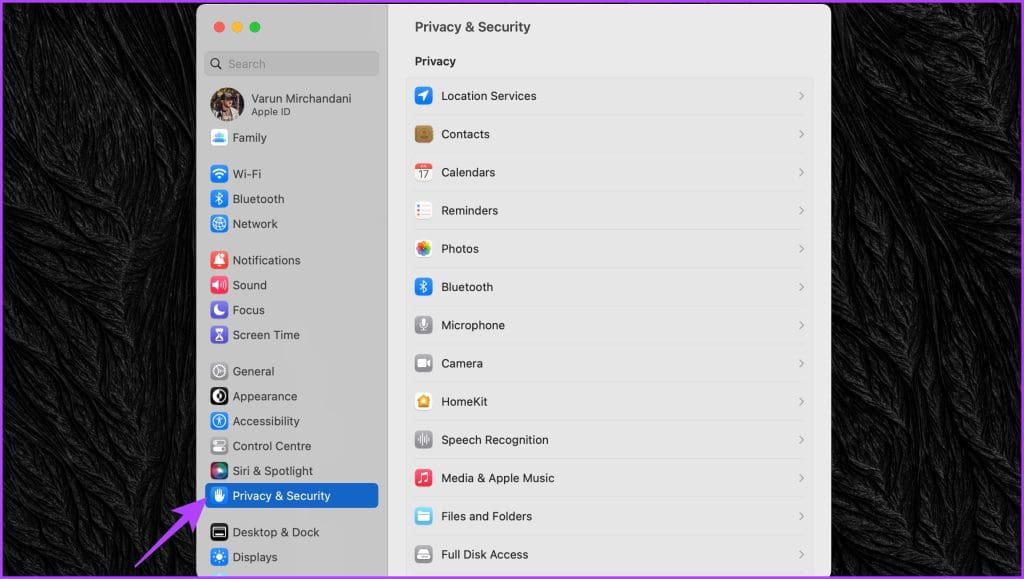
Trin 6: Rul ned til afsnittet Sikkerhed til højre. Der vil være en besked om, at du er blevet blokeret. YouTube Music-skrivebordsappenKlik på Åbn alligevel.
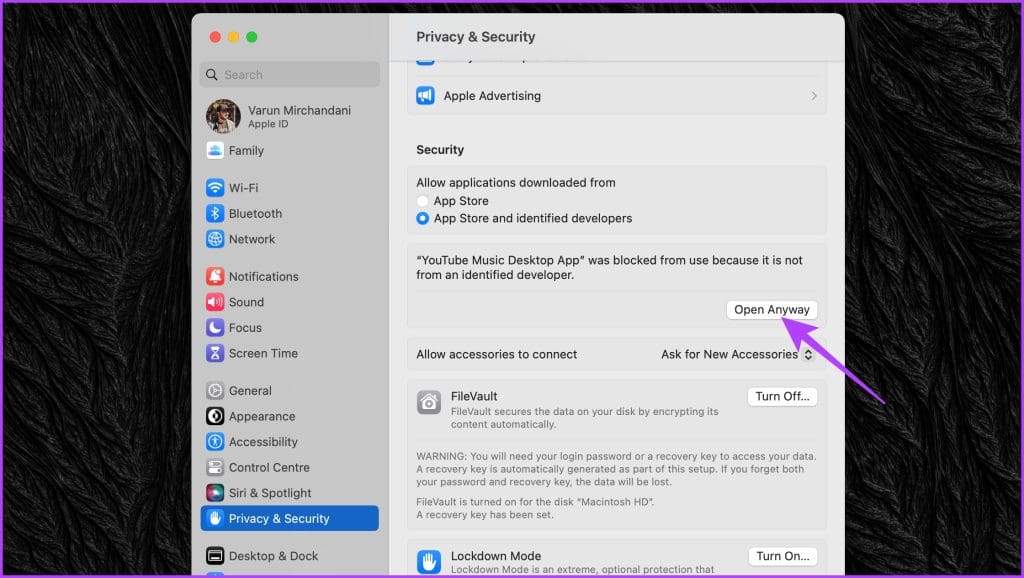
Trin 7: Du vil nu blive bedt om at indtaste din systemadgangskode for at tillade dette. Alternativt kan du også bruge Dit fingeraftryk For at give adgang, hvis din Mac understøtter Touch ID.
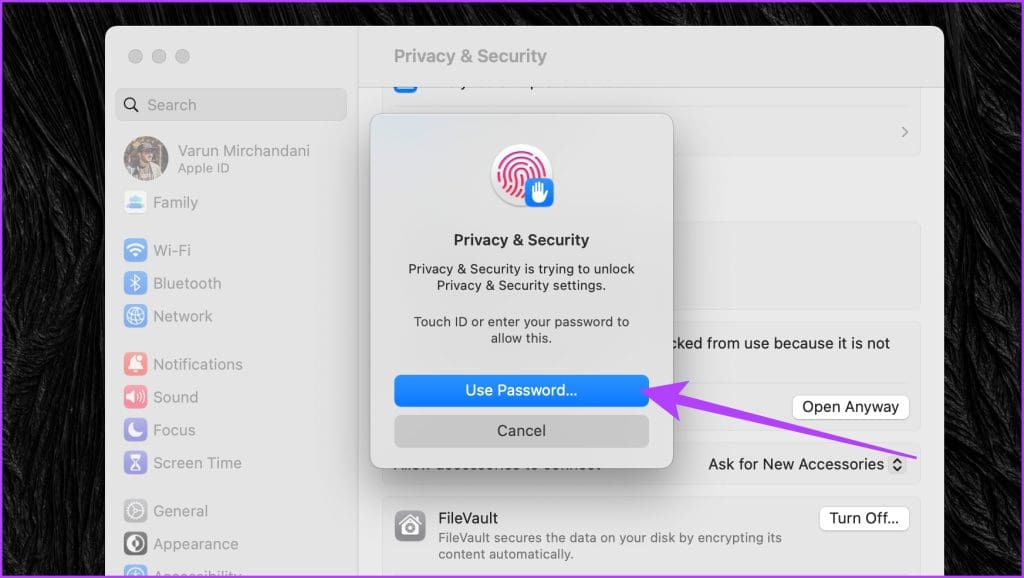
Trin 8: Der vises et pop op-vindue igen, der spørger, om du er sikker på, at du vil åbne appen. Klik på at åbne at følge.
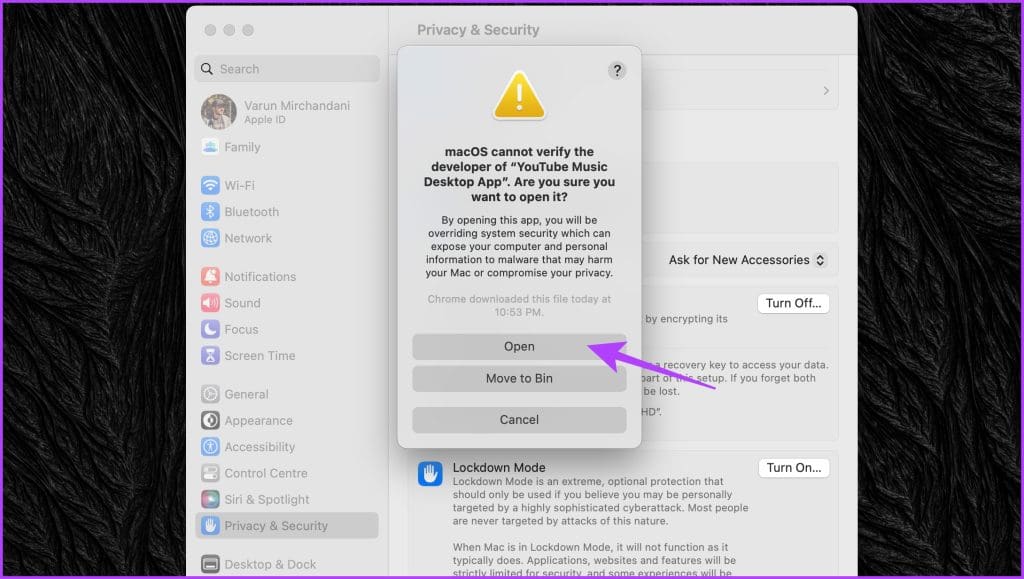
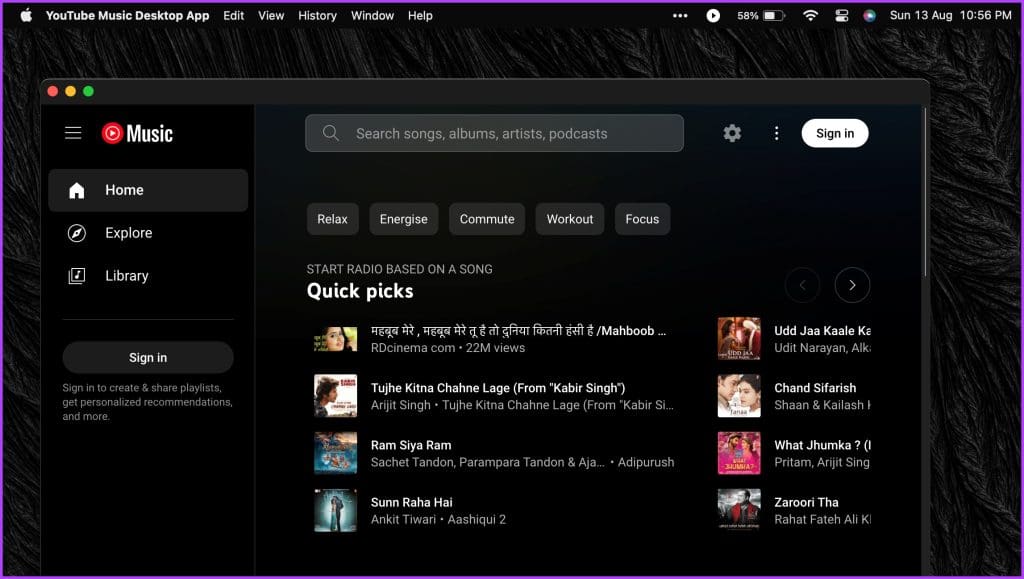
Afinstaller YouTube Music-appen på Windows og macOS
Selvom appen er open source, kan du føle dig utilpas med at bruge den. Hvis du vil afinstallere den, er processen ret simpel. Da det ikke er en PWA, kan du afinstallere YouTube Music Desktop-appen som enhver anden app.
På din Windows-pc: Find YouTube Music Desktop-appen ved hjælp af menuen. "Start". Klik derefter på afinstallere For at afinstallere det fra din computer.
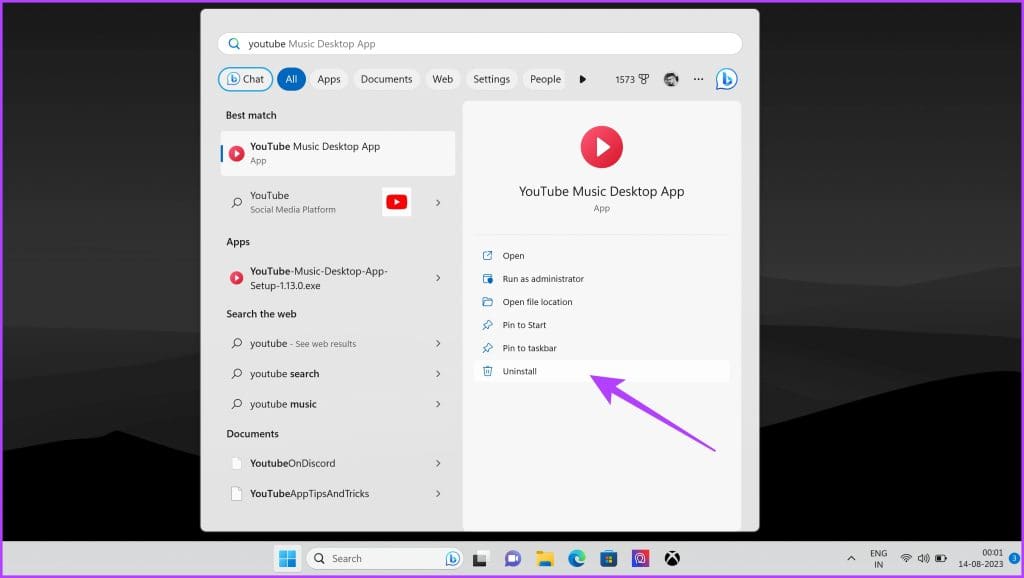
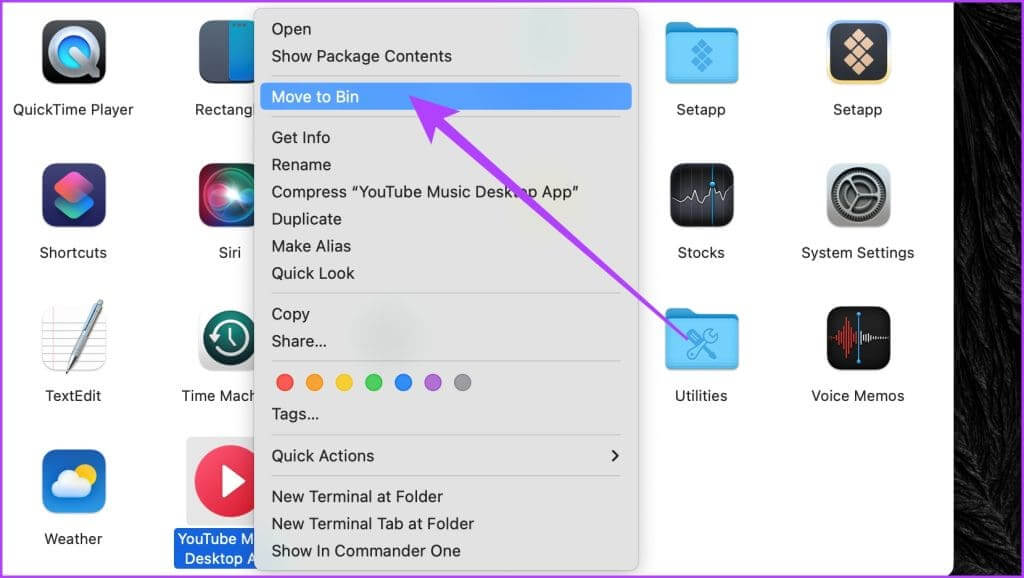
almindelige spørgsmål:
Q1. Er YouTube Music gratis at installere og bruge?
Svar: Ja, YouTube Music er gratis at installere og bruge. Det er dog vigtigt at bemærke, at den gratis version af YouTube Music kommer med annoncer, og der er begrænsninger på funktioner som offline lytning. For flere funktioner kan du Abonner på YouTube Premium Eller YouTube Music Premium.
Q2. Findes der en Chrome-udvidelse til YouTube Music?
Svar: Ja, der findes adskillige Chrome-udvidelser til YouTube Music. Disse udvidelser kan give yderligere funktioner og funktionalitet, der gør din musikstreaming mere bekvem og fornøjelig. Disse omfatter udvidelser som YTM+ til YouTube Music, Magic Actions til YouTube, YouTube Music Mini Player og Looper til YouTube Music.
Nyd YouTube Music
Med disse enkle trin kan du installere YouTube Music på Windows og Mac. Gennemse dit bibliotek med sange, albummer og playlister, eller opret dine egne. Du kan også lytte til musik offline og styre afspilningen med tastaturgenveje. God streaming!